创翼校园网开路由器wifi(路由器拦截NK拨号实现路由器共享宽带)
2022/9/7 创翼校园网开路由器wifi(路由器拦截NK拨号实现路由器共享宽带)
(学校校园网登录系统不再使用创翼,本人已经毕业,此文章不再更新,可能可以继续使用。)
原文链接:https://www.cnblogs.com/tablog/p/TAvsNKSB.html
一次偶然的机会,有个朋友问我能不能实现校园网宽带开wifi。经过几天时间的学习和研究,也查阅了网络上很多大佬的攻略,最后成功将其实现了。现在将整个过程记录下来,供大家学习使用。基于miao1007学长的pppoe拦截方法以及各大佬分享的文件。
原理就不写了,后面需要的话会简单提一下,咱只关注操作能不能成功开启,原理啥的不重要。(文件链接在最下方)
仅供学习和交流使用,请不要滥用。欢迎大佬们的指教。
首先,我用的NK版本:5.2.12.529
关于硬件:我使用的是DomyWIFI,型号DW22D,后来给别人刷机因为失误买错了型号买成了DW202,外观都一样,一时眼拙,其实原理差不多,也成功了,操作上可能有些不同,所以现在两种型号的路由器都可以使用此方法。补充一下,如果是其他路由器,请自行查找刷固件
的方法,刷入固件之后,跳转本文第4步开始刷入pppoe拨号插件。
硬件购买:我一般选择1.带电源线 2.未刷机 3.未拆TF卡 的机子,也就二三十来块。

软件方面:所有文件直接解压放在桌面备用。压缩包提供部分路由器刷机包,注意路由器芯片型号mt7620和mt7621,固件名称上面有,刷错会导致变砖,同一芯片型号可以混刷,功能不保证正常,DW22D、DW202刷PHICOMM K1包,功能正常可使用,wan和lan接口反序。文件链接在最下方
固件下载地址:Index of /pandorabox/ (pangubox.com) 选择版本,例19.01(固件版本)--->targets(固件包)---->Ralink(芯片厂家)--->mt7620(芯片型号)---->有对应型号路由器直接下载,无对应型号凭运气下载。(packages里面是系统插件)
拿到路由器之后,需要刷上能够支持pppoe拦截拨号的新固件,现在正式开盘,盘他!
1. 通电,等待wifi信号 然后用电脑连接wifi。
2. 对路由器刷写新的固件。
① DW202型号的路由器(根据网友keke1023的帖子):
1)打开http://192.168.10.1/upgrade.html
2)在升级里上传新的固件,文件名为PandoraBox-ralink-mt7620-phicomm-k2-2018-12-31-git-4b6a3d5ca-squashfs-sysupgrade.bin (文件位置在“固件和pppoe sever插件”这个文件夹里面)
密码处填写 :
password | mtd -x mIp2osnRG3qZGdIlQPh1 -r write /tmp/PandoraBox-ralink-mt7620-phicomm-k2-2018-12-31-git-4b6a3d5ca-squashfs-sysupgrade.bin firmware
3)路由器lan口灯全亮闪烁,等待片刻,连接名字开头为PandoraBox的WiFi,连接完成后,打开浏览器,进入http://192.168.1.1,如果进不去就是路由器还在重启中。
② DW22D型号的路由器(根据网友dfc64的帖子):
1)打开 http://192.168.10.1/upgrade.html
2)开启 ssh 选:【开】,密码输入这个【最后面有一个空格】
123 | echo 6c216b27c8c9b051106c969e2077d4e9 > /ezwrt/bin/upgrade_passwd
3)点确定,然后提示密码错误没关系。
4)再次打开 http://192.168.10.1/upgrade.html
5)开启 ssh 选:【开】,密码输入这个【最后面有一个空格】
123 | echo ssh-rsa AAAAB3NzaC1yc2EAAAABJQAAAQEA2tA3frFlnGsWmZeJMQuTzELWSplJN27FwXvVjan70bxnWSUvbGNV2rWD3zZo9jKoW5XmnZm46XCanWae8+LdIAk2HMG+IscjBCjfQBSHet0j2ODOt/WWOyMB67p5HGpa63kaWi4uT+ikB+xhNLRFOAxkHpnOpdnhFdU05mJ2GucEO3WEXeXnOaktJcFTcETC2VwbRPIzClsY9hero+3wNQS5CC0fU9r3J+XHqB+j8U/4wgIBBu5sflrwSofpS+g9a4vt+qJrqeXgDtz3SjxLUN2i5K6B0AxjxnC+R6a3+rtPPA3XEafaw7G58NjfnKOCu1A82gc3PhtdH60yzIPMGQ== dm > /etc/dropbear/authorized_keys
6)点确定,然后提示密码错误没关系。
7)再次打开 http://192.168.10.1/upgrade.html
8)开启 ssh 选 【开】,密码填写【dfc643】,点确定,看到 start ssh success 即可。
9)然后拔下路由器电源,路由器电源旁边有个RESET按钮,按住不要放,插入电源,lan口灯全亮闪烁后松开,此时路由器进入breed。
10)等待一会儿,使用网线连接路由器与电脑,然后进入http://192.168.1.1。
11)选择固件更新---->固件这一栏点击选择文件---->选择文件名为PandoraBox-ralink-mt7620-phicomm-k2-2018-12-31-git-4b6a3d5ca-squashfs-sysupgrade.bin的文件---->点击上传---->点击更新。(文件位置在“固件和pppoe sever插件”这个文件夹里面)
12)等待更新完成,过程中不要断开电脑和路由器的连接,也不要给路由器断电,尝试进入http://192.168.1.1,如果进不去就是路由器还在重启中。
3. 打开浏览器进入http://192.168.1.1 用户名:root 初始密码:admin 点击登陆。
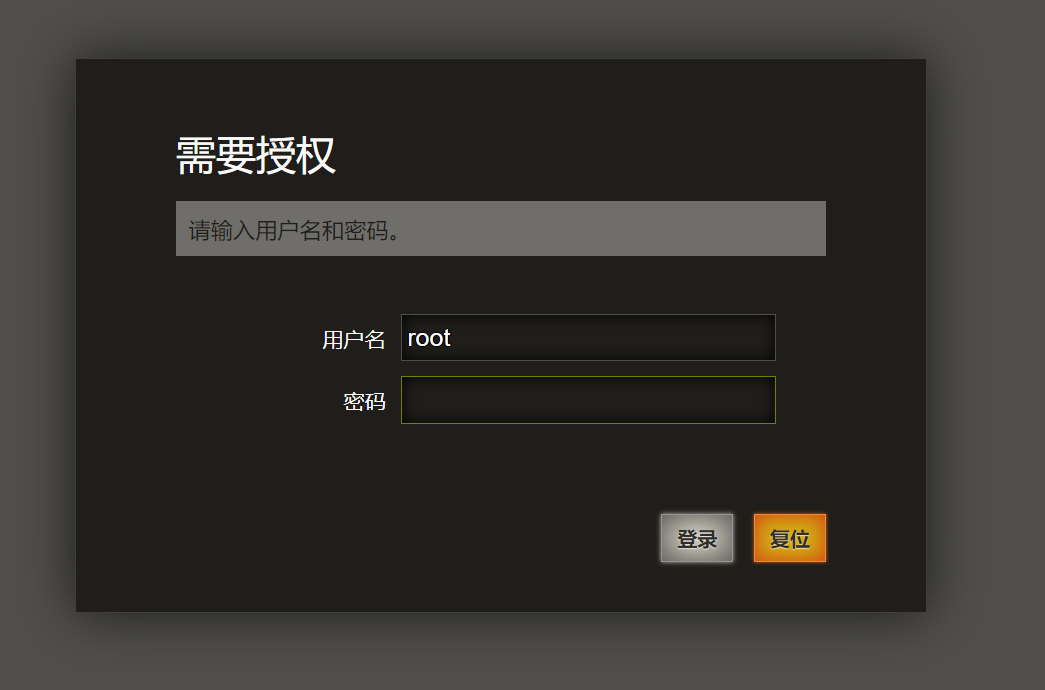
登陆进去是这样的:
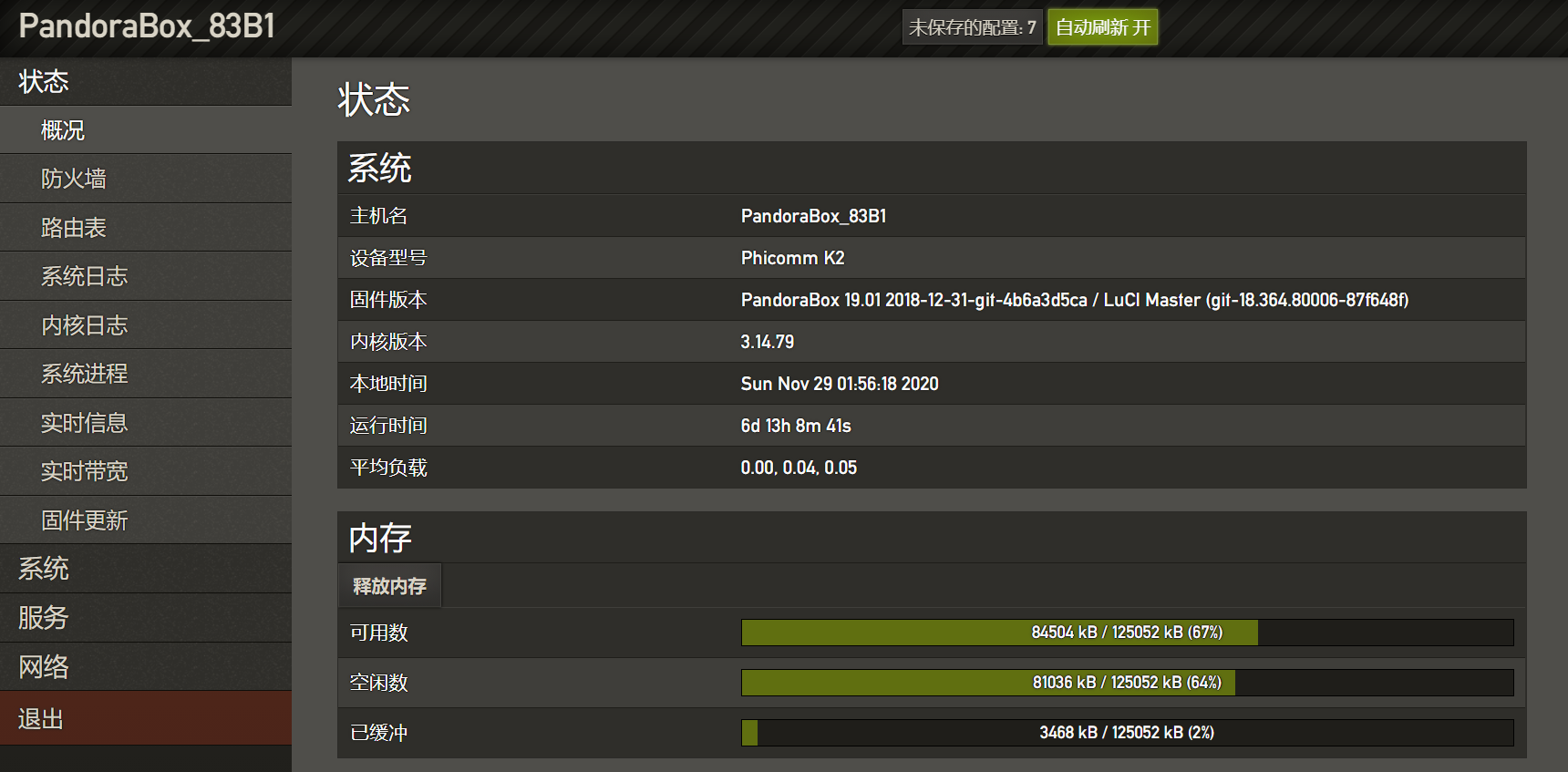
4. 刷入pppoe severs插件。
① DW202型号的路由器(通用方法 另极路由 HC5661 HC5761 HC5861亲测可用):
1)打开autoupload.exe文件,依次执行以下命令。(ps.输完一行后回车再输入下一行)(文件在固件和pppoe sever插件文件夹内)
1.ipk 2.ipk 123 telnet 192.168.1.1(如果提示telnet不是内部或外部命令,请百度解决,网上解决办法很多的) root admin opkg install /tmp/1.ipk opkg install /tmp/2.ipk sh /root/nk4conf.sh
2)执行完最后一行代码后路由器会重启,稍等片刻,再次连上路由器WiFi。
② DW22D型号的路由器:
1)打开setup_ssh.exe文件,然后一直按回车,等待执行完毕,即可,路由器自动重启。(文件在v0.2文件夹下)
2)等待路由器重启完成,连接路由器WiFi。
5. (这一步可以跳过)进入http://192.168.1.1,对路由器进行初始设置,修改WiFi的ssid和密码,以及后台管理员密码。
6. 连接WiFi后,宽带连接路由器,因为固件刷写完成后,lan口反序(可以通过交换机插入网线查看是否插入wan口),所以网络接最边上的黄色lan口。
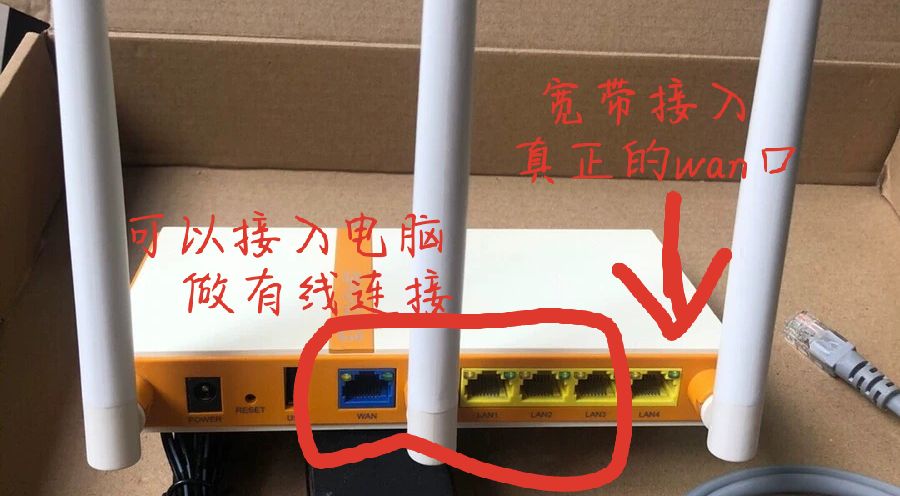
7. 打开创翼,输入账号和密码,进行一次拨号,一般情况下,等待一会儿后,创翼会提示错误691,不必理会,等待一会儿,快的话,几十秒,慢的话一两分钟,就可以
上网了,关闭创翼,拿出手机连接WiFi,开始网上冲浪。
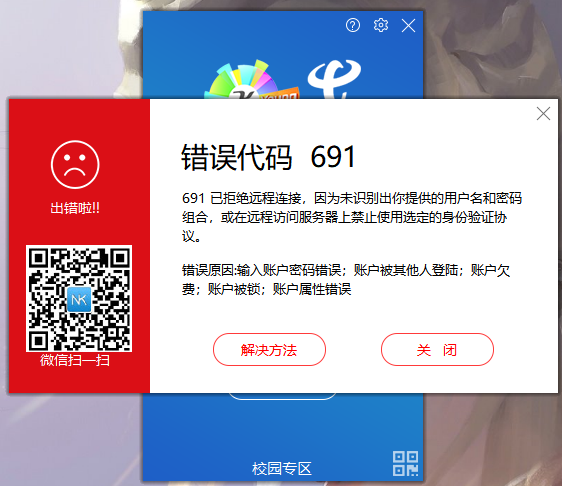
8. 如果还是不能上网,可能是网络错误退出的原因,再次打开创翼进行拨号,多拨几次,如果还是不行,说明pppoe模块刷入失败,从第4步再来一次。
9. 只要路由器不断电,宽带不断网,路由器就能一直用,关了电脑也能用,如果路由器使用过程中没有网络了,或者路由器断电了,打开电脑,执行第7步即可。
失败的网友可在下方评论中写下失败的情况,我看到后会第一时间回复。
这个方法仅供交流和学习使用,请不要滥用,同时也欢迎各位大佬进来交流。
如果您觉得有帮助的话,请点击下方好文要顶,关注我,收藏一下不迷路。
文件下载链接:下载:文件 密码:NKSB(2021.09.22更新 使用正常,若失效请在评论区评论)

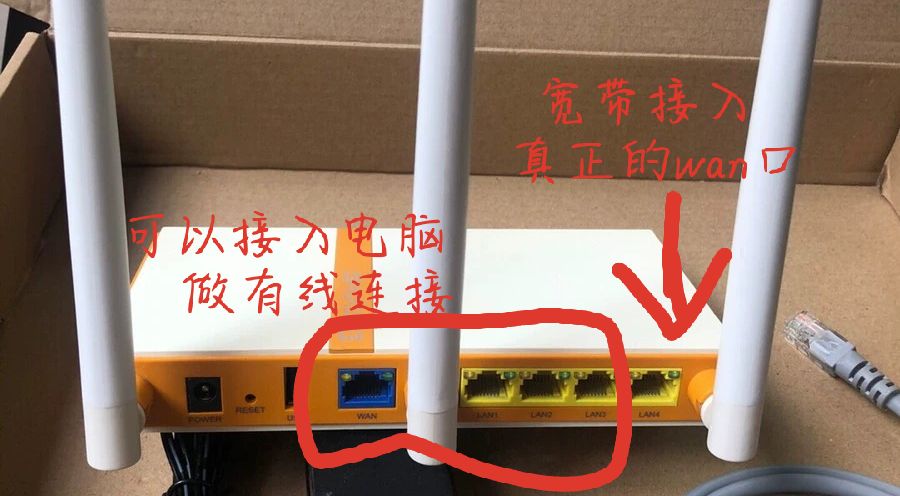 文件链接在最下方 创翼校园网开路由器wifi(路由器拦截NK拨号实现路由器共享宽带) 首先,我用的NK版本:5.2.12.529
关于硬件:我使用的是DomyWIFI,型号DW22D,后来因为失误买错了型号买成了DW202,外观都一样,一时眼拙,其实原理差不多,也成功了,操作上可能有些不同,所以现在两种型号的路由器都可以使用此方法。补充一下,如果是其他路由器,请自行查找刷固件
的方法,刷入固件之后,跳转本文第4步开始刷入pppoe拨号插件。
文件链接在最下方 创翼校园网开路由器wifi(路由器拦截NK拨号实现路由器共享宽带) 首先,我用的NK版本:5.2.12.529
关于硬件:我使用的是DomyWIFI,型号DW22D,后来因为失误买错了型号买成了DW202,外观都一样,一时眼拙,其实原理差不多,也成功了,操作上可能有些不同,所以现在两种型号的路由器都可以使用此方法。补充一下,如果是其他路由器,请自行查找刷固件
的方法,刷入固件之后,跳转本文第4步开始刷入pppoe拨号插件。

